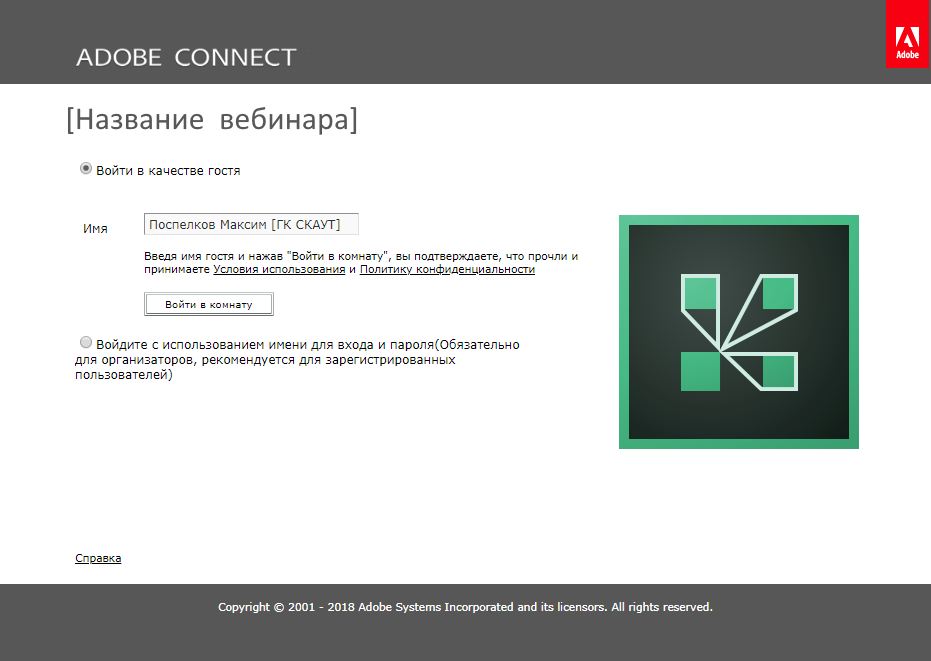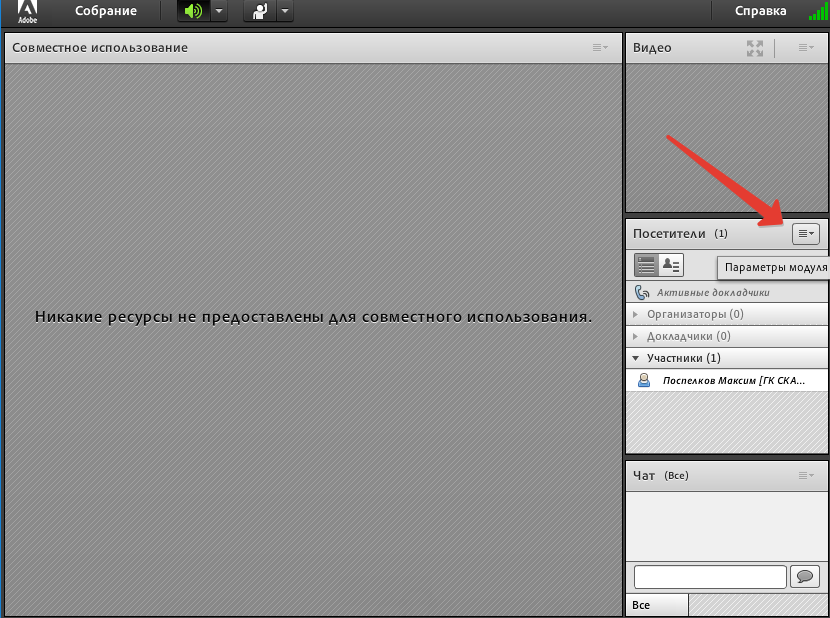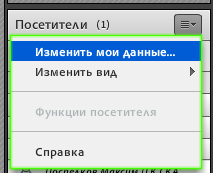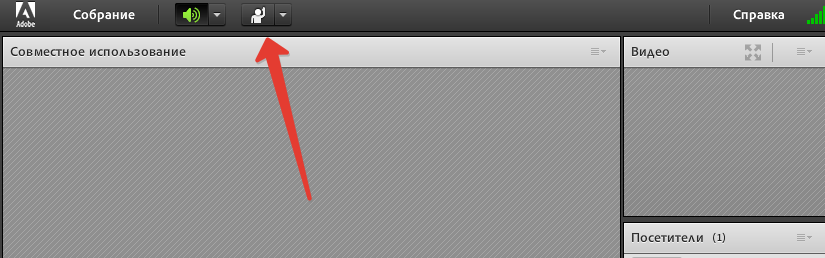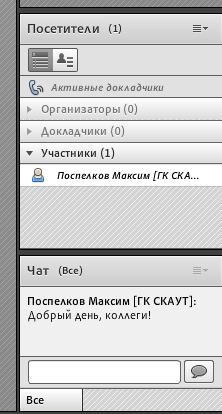Пользовательская инструкция по участию в вебинарах
Введение
Для продуктивного участия в вебинаре необходимо:
- Заранее проверить доступность подключения к вебинарной площадке.
- Подключиться к вебинарной площадке.
- Изменить данные своего пользователя вебинарной площадки (при необходимости).
- Использовать средства вебинарной площадки (меню, чат).
Проверка доступности вебинарной площадки
Для того, чтобы проверить работоспособность сервиса, вам следует заблаговременно перейти по ссылке для тестирования сервиса и проверить, что по первым трём пунктам отобразились зеленые галочки.
Для корректного взаимодействия следует соблюсти следующие технические требования:
- На рабочем месте пользователя должен быть установлен Adobe Flash Player версии 13.0 либо новее (если он не установлен, нажмите скачать)
- Подключение на скорости минимум 1Мб/с, рекомендуется 2Мб/с. Проверить скорость
- Браузер: последние версии одного из браузеров Google Chrome, Яндекс. Браузер или Firefox Mozilla
Подключение к вебинарной площадке
Для подключения к вебинарной комнате следует перейти по ссылке, которая направлялась пользователю для участия в вебинаре от организаторов.
При переходе по ссылке необходимо представиться, указав своё имя и фамилию. В скобках можно указать компанию, если вам известно, что в вебинаре будут принимать участие сотрудники из разных компаний:
Рисунок 1 – Представление пользователя
Как правило, за 10 минут до начала вебинара, можно услышать фоновую музыку – это косвенное подтверждение того, что с настройками звука у подключённого пользователя всё в порядке.
Изменение данных пользователя
В некоторых случаях участнику требуется изменить данные пользователя после подключения к вебинарной площадке. Например, это может быть необходимо, если пользователь случайно ошибся в написании имени или фамилии.
Для изменения этих данных следует нажать на кнопку «Параметры модуля» (![]() ), открывающей меню панели «Посетители»:
), открывающей меню панели «Посетители»:
Рисунок 2 – Меню панели "Посетители"
В открывшемся меню необходимо выбрать пункт «Изменить мои данные»:
Рисунок 3 – Пункт меню "Изменить мои данные"
В открывшемся диалоговом окне следует изменить данные на корректные и нажать «Ок»:
Рисунок 4 – Изменение данных пользователя
Использование средств вебинарной площадки
Чаще всего в рамках проведения вебинаров пользователи ограничены правами доступа и не всегда имеют возможность использовать свой микрофон для того чтобы задать вопрос спикеру, ведущему вебинар.
В таких случаях предлагается использовать кнопку «Поднять руку» (![]() ) в верхней части окна, чтобы обратить внимание спикера на себя:
) в верхней части окна, чтобы обратить внимание спикера на себя:
Рисунок 5 – Меню пользователя вебинарной площадки
А для того, чтобы задать вопрос следует использовать чат вебинарной площадки:
Рисунок 6 – Чат вебинарной площадки
Использование телефонной конференции
В некоторых случаях вебинарная площадка используется лишь как средство доставки визуального контента, а общение с участниками производится с помощью телефонной конференции.
Для подключения к телефонной конференции требуется:
- позвонить на телефон ГК СКАУТ в Санкт-Петербурге 8(812) 60-777-41,
- после того как станет слышен женский голос автоответчика набрать добавочный «0»,
- после как прозвучит приглашение: «Введите пин-код», ввести «6077#»
Если всё прошло удачно, то автоответчик мужским голосом подтвердит: «Вы успешно подключены к телефонной конференции».
Обратите внимание!
Для подключения к телефонной конференции используется городской номер в Санкт-Петербурге, потому что при подключении по общероссийскому номеру 8 (800) 250-60-77 раз в час происходит разъединение всех участников по таймаут телефонной станции.
Author: Андреев Дмитрий Андреевич - Fri, Aug 31, 2018. This article has been viewed 1894 times.
Powered by PHPKB (Knowledge Base Software)